PPT如何打印隐藏的幻灯片
来源:网络收集 点击: 时间:2024-05-03【导读】:
在制作演示文稿的过程中,经常为了演讲需求,将演示文稿中的某些幻灯片隐藏起来,那么在打印的时候,若需要将这些隐藏的幻灯片打印出来,改如何进行操作呢?工具/原料moreoffice2010PPT方法/步骤1/5分步阅读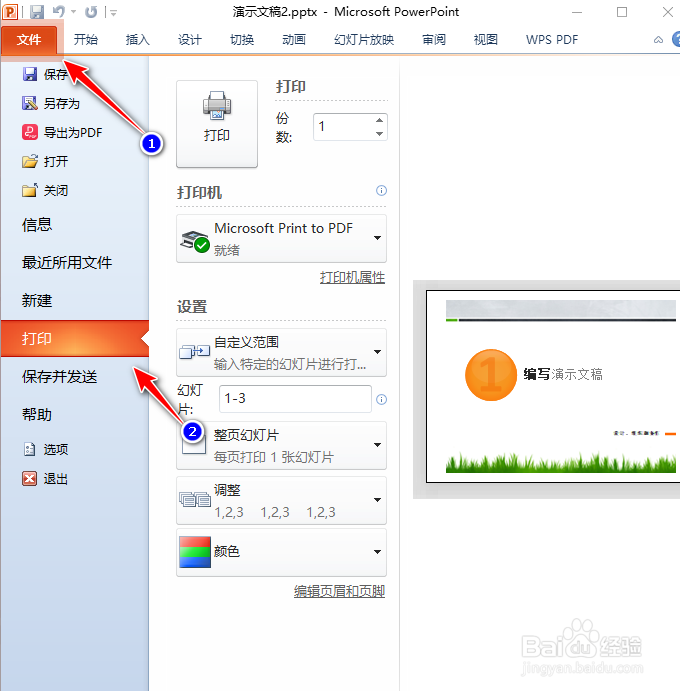 2/5
2/5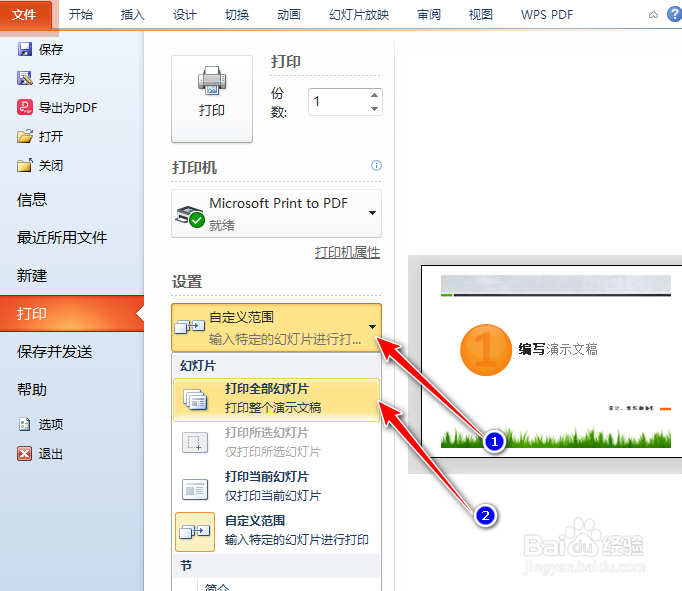 3/5
3/5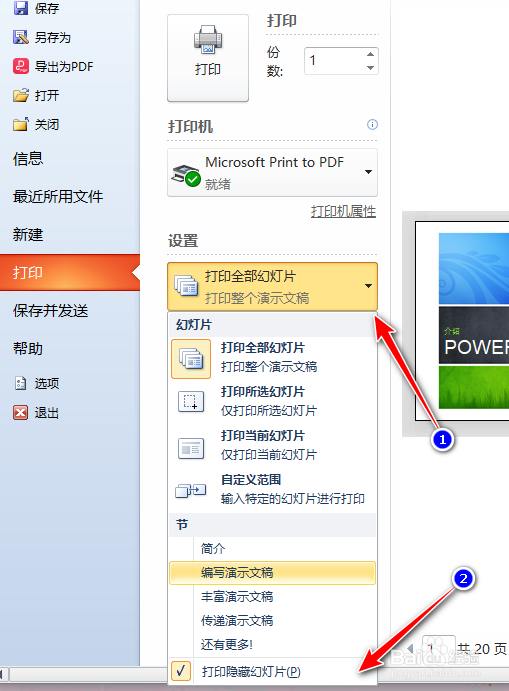 4/5
4/5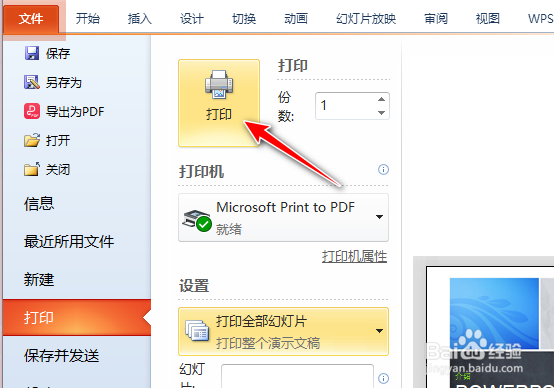 5/5
5/5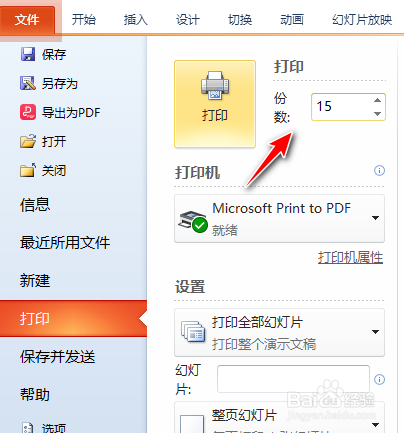 注意事项
注意事项
第一步:打开需要打印演示文稿,裁冷敏打开【文件】选选卡中,选择【打印】命令,如图:
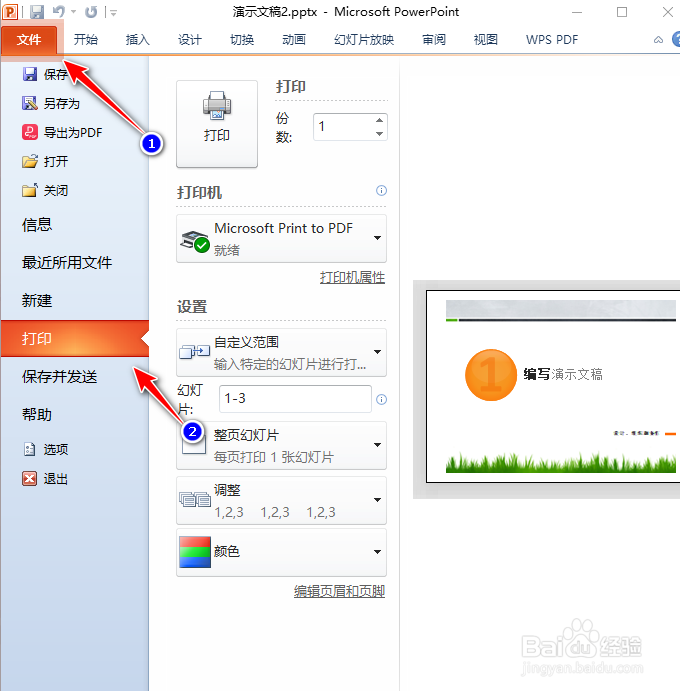 2/5
2/5第二步:单击右侧【设置】选项下的【打印全部幻灯片】按钮,如图:
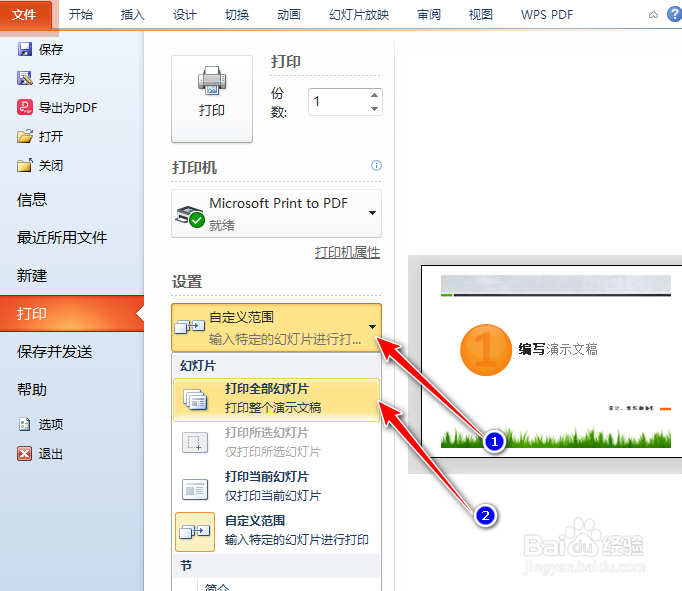 3/5
3/5第三步:在【打印全部幻灯片】从列表中选中【打印隐藏幻灯片】如图:
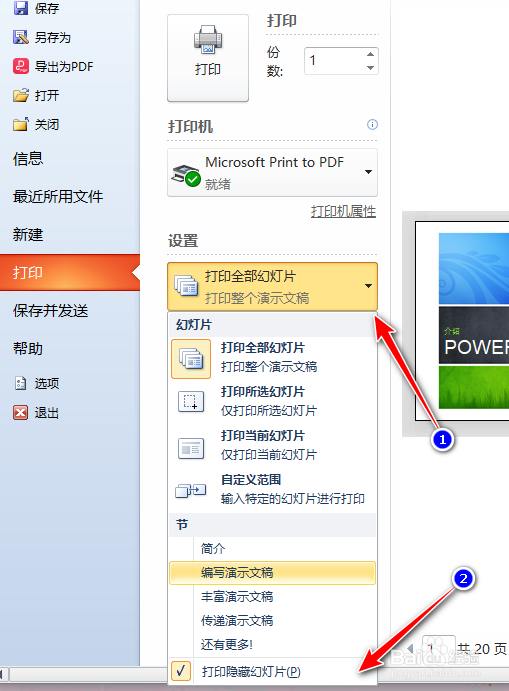 4/5
4/5第四步:设置完成后,单击【打印】按钮即可打印演示文稿,辞排如图:
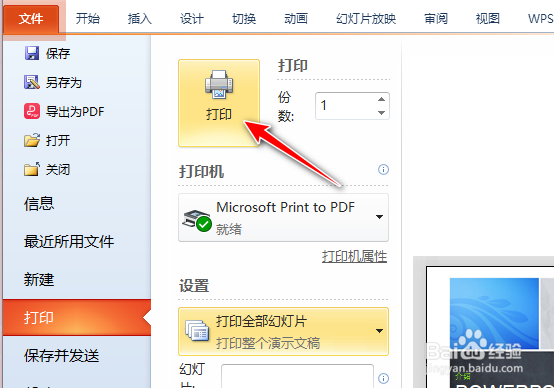 5/5
5/5第五步:设置打印份数,在【打印选项卡】下通过【份吐茄数】右侧的数值框设置打印份数,如图:
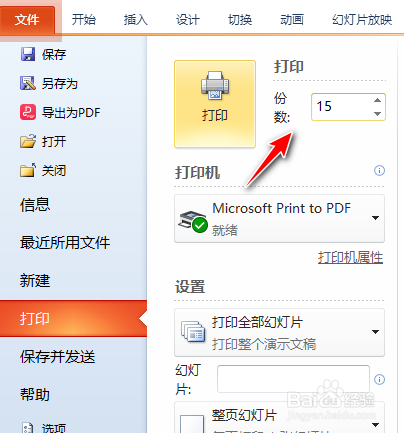 注意事项
注意事项如果认为本文对您有所帮助,请点击下面【评论】支持一下小编!如果您想以后随时浏览请点击下面的【转藏】,如果您认为本经验能够帮助到您的朋友,请点击页面右下方的双箭头进行分享
PPT打印POWERPOINT版权声明:
1、本文系转载,版权归原作者所有,旨在传递信息,不代表看本站的观点和立场。
2、本站仅提供信息发布平台,不承担相关法律责任。
3、若侵犯您的版权或隐私,请联系本站管理员删除。
4、文章链接:http://www.1haoku.cn/art_661418.html
上一篇:小米手机如何关闭早安画报
下一篇:如何使用努比亚急救工具备份参数
 订阅
订阅